在 Gmail 中像专业人士一样安排电子邮件的5个简单步骤
在 Gmail 中像专业人士一样安排电子邮件的 5 个简单步骤
如何在 Gmail 中安排电子邮件? 这对专业人士和团队来说是一个改变游戏规则的功能。Gmail 的安排功能允许您设置电子邮件发送的具体日期和时间,确保您的消息在需要时准确送达。无论您是在跨时区与同事协调,还是设置自我提醒以跟踪重要任务,这个工具都是必备的。
使用 Gmail 安排功能 的主要好处包括:
- 灵活性增强:可以随时安排电子邮件发送,无需在希望消息送达时在线。
- 改进远程团队的协调:非常适合异步工作的全球团队;在收件人高峰时间发送消息。
- 有效的自我提醒:设置未来日期的电子邮件作为个人提醒,有助于高效管理截止日期和任务。
此功能旨在无缝集成到您的工作流程中,使您能够更轻松地管理通信,而无需担心时区计算或错失机会。在我们深入了解如何在 Gmail 中安排电子邮件的步骤时,您将发现这个工具如何简单而强大地优化您的生产力。
然而,虽然掌握 Gmail 的安排功能可以显著提高您的生产力,但利用其他工具和策略进一步简化您的专业通信和销售流程也同样重要。例如,利用 销售赋能平台 可以为您的销售团队提供必要的内容、指导和培训,以有效吸引买家并达成交易。
此外,如果您在寻找提升业务增长的 B2B 领域,探索 10 个最佳潜在客户提供商 可以为选择优质潜在客户提供宝贵的见解。
最后,如果您从事软件开发,了解 微服务 也可能会有所帮助。这种架构方法允许应用程序作为一组小型、自治的服务构建,从而提高开发过程的灵活性和可扩展性。
了解 Gmail 中的安排发送功能
Gmail 中的 安排发送功能 是电子邮件管理的一个重大突破。它允许用户撰写电子邮件并安排在以后发送,从而优化通信工作流程,确保消息在最佳时刻到达收件箱。
它是如何工作的
Gmail 网页应用程序
撰写完电子邮件后,用户可以点击“发送”按钮旁边的箭头,选择“安排发送”。会弹出一个日历,允许您选择具体的发送日期和时间。此功能确保您的消息在收件人最有可能参与时到达。
Gmail 移动应用程序
移动设备上的安排发送同样简单。撰写完电子邮件后,点击应用程序右上角的三个点。选择“安排发送”,然后从提供的选项中选择您希望的日期和时间。
为什么它很重要
有效沟通
安排电子邮件的能力显著增强了沟通策略。对于分布在多个时区的远程团队,安排发送确保所有团队成员在工作时间收到重要更新,从而提高生产力和协调性。
时间管理
在方便的时候撰写电子邮件并设置稍后发送可以节省时间和精力。无需再等待时钟敲响;在灵感来临时撰写,让技术处理其余工作。
此功能不仅改变了个人管理电子邮件的方式,还调整了通信策略,以符合收件人的行为和偏好。无论您是在与国际同事协调,还是只是为自己设置提醒,Gmail 的安排工具都是现代数字通信中不可或缺的。
此外,在建立 销售潜在客户数据库 时管理外展活动也特别有益。安排跟进电子邮件或初始外展消息的能力可以简化获取初始潜在客户数据的过程,最终有助于建立更强大的 B2B 销售潜在客户数据库。
在 Gmail 网页应用程序中安排电子邮件的步骤
1. 登录您的 Gmail 账户
在安排电子邮件之前,请确保您已登录您的 Gmail 账户。这一步对于访问您的收件箱和相关功能至关重要。
- 快速提示:
- 使用安全密码并启用双因素认证以增加安全层。
- 将 Gmail 的登录页面书签,以便更快访问。
- 通过探索侧边栏熟悉 Gmail 界面,在那里您会找到收件箱、已发送、草稿等选项。
2. 撰写您的电子邮件
登录后,是时候创建一个引人注目的电子邮件了。
如何开始新邮件
- 点击屏幕左上角的“撰写”按钮。
- 会弹出一个新消息窗口,您可以在其中输入收件人的电子邮件地址、主题行和消息正文。
撰写有效电子邮件的提示
- 清晰的主题行:撰写一个能吸引注意的主题行。例如,使用行动导向的短语或问题。
- 简明内容:保持消息简洁但信息丰富。专注于从一开始就传递价值。
- 引人入胜的语言:通过使用收件人的名字并采用对话语气来个性化您的电子邮件。
示例:“您好 [姓名],希望您一切顺利!我写这封邮件是为了分享……”
对于那些希望掌握撰写有效正式电子邮件艺术的人,可以查看这些 7 个正式电子邮件示例 + 模板,以给您的收件人留下深刻印象。
3. 选择安排发送的日期和时间
电子邮件准备好后,是时候安排其最佳发送时间了。
如何选择“稍后发送”选项
- 在撰写窗口底部找到“发送”按钮旁边的小箭头。
- 点击此箭头并选择“安排发送”。
了解时区设置
- 会出现一个日历,允许您选择发送电子邮件的具体日期和时间。
- 如果您要向国际联系人发送电子邮件,请注意不同的时区。这确保您的消息在收件人最活跃时到达。
提示:研究表明,周中上午晚些时候发送的电子邮件通常有更高的打开率。请相应调整您的安排。
为了最大化安排电子邮件的影响和参与率,避免进入促销标签是至关重要的。这里有 13 种有效方法避免进入 Gmail 的促销标签,以提高可达性和参与率。
通过遵循这些步骤,您可以高效地计划电子邮件何时到达其受众,从而在 Gmail 生态系统中提升沟通策略。此外,了解 账户映射 等概念还可以进一步简化您的电子邮件策略,帮助研究和直观地组织目标客户组织中的关键利益相关者。
随着电子邮件营销工作的扩大,记住可扩展性是至关重要的。术语 可扩展性 指的是系统或组织在应对增加的需求或工作负载时的适应和增长能力。采用现代销售和营销策略,如 无表单,即放弃传统的表单和垃圾邮件策略,可以。
在 Gmail 网页应用程序中管理已安排电子邮件的步骤
在 Gmail 的网页应用程序中管理已安排的电子邮件与安排它们同样重要。以下是如何掌控:
1. 取消已安排的电子邮件
无论是由于优先事项的变化还是错误的修正,取消已安排电子邮件的需求可能会出现。按照以下步骤可以高效地取消 Gmail 网页应用程序中的已安排电子邮件:
- 访问安排文件夹:在 Gmail 界面的左侧菜单中找到 安排 文件夹。这是所有待发送电子邮件所在的位置,等待其指定的发送时间。
- 选择电子邮件:点击您希望取消的具体电子邮件。
- 取消发送:打开后,您会看到一个标记为 取消发送 的选项。点击此选项将停止发送过程,将电子邮件退回到草稿中以进行进一步操作。
2. 编辑已安排的电子邮件
有时,在电子邮件发送之前需要进行调整。以下是在 Gmail 网页应用程序中编辑已安排电子邮件的方法:
- 找到您的草稿文件夹:取消电子邮件后,它会自动移回到您的草稿文件夹。通过主菜单访问此文件夹。
- 编辑您的电子邮件内容:打开草稿并进行必要的调整——无论是完善消息、添加附件还是纠正错误。
- 重新安排发送:编辑完成后,通过点击 发送 按钮旁边的箭头并选择新的日期和时间来重新安排发送,以符合您的更新计划。
Gmail 网页应用程序中的这些工具确保您始终掌控您的通信,保持专业的准确性和时间精准。这些操作不仅增强了灵活性,还赋予用户无缝的电子邮件管理能力。
然而,管理已安排的电子邮件不仅仅是取消和编辑。有效利用这些工具进行各种专业通信同样重要。例如,如果您希望 通过电子邮件请求会议,掌握这些安排工具变得必不可少。了解如何构建会议请求电子邮件、撰写引人注目的主题行、执行及时跟进以及遵循最佳实践,可以显著提升您的专业通信技能。
使用 Gmail 移动应用程序随时随地安排电子邮件
在当今快节奏、技术驱动的世界中,掌握在移动设备上安排电子邮件的技能至关重要。无论您使用的是 Android 还是 iOS 设备,Gmail 的移动应用程序都提供了一个无缝的体验,让您可以随时随地安排电子邮件。
打开移动应用程序并撰写电子邮件
- 启动 Gmail 移动应用程序:首先在您的智能手机上打开 Gmail 应用程序。这个直观的平台提供了用户友好的界面,确保无论您使用的是 Android 还是 iOS 设备,都能轻松导航。
- 撰写您的电子邮件:点击 撰写 按钮,通常在屏幕右下角以铅笔图标或加号表示。在这里撰写电子邮件非常简单,可以像网页版本一样添加收件人、主题行和正文。
- 参与提示:为了吸引注意力,考虑从一个引人注目的主题行和直接解决读者需求或兴趣的清晰语言开始。
- 添加附件和格式:利用可用选项添加文件或调整文本格式,以增强消息的清晰度和影响力。
从移动设备安排电子邮件
- 访问安排发送功能:电子邮件草稿准备好后,找到撰写窗口右上角的三个竖点(菜单图标)。点击此图标以显示更多选项。
- 选择“安排发送”:从下拉菜单中选择 安排发送。此选项不仅使您可以稍后发送电子邮件,还可以优化发送时间以提高参与率。
- 选择日期和时间:会弹出一个窗口,允许您选择电子邮件发送的具体日期和时间。如果跨不同区域通信,请注意时区。
- 确认并保存设置:选择您的安排后,通过点击 保存 进行确认。您的电子邮件现在将按照您选择的时间自动发送。
通过这些步骤,您可以利用 Gmail 强大的移动安排功能,即使在移动中也能保持高效通信。这个工具对于跨时区协调的远程团队或有效管理繁忙日程的个人来说是不可或缺的。
在 Gmail 移动应用程序中管理已安排的电子邮件
从移动设备取消已安排的电子邮件
当计划发生变化时,管理您的电子邮件安排变得至关重要,快速适应是关键。直接从 Gmail 移动应用程序访问和取消已安排的电子邮件,确保您保持对通信的控制。以下是如何操作:
- 打开 Gmail 移动应用程序:在您的 Android 或 iOS 设备上启动应用程序。
- 导航到安排文件夹:点击左上角的菜单图标(通常是三条横线)以打开侧边栏菜单。滚动找到并点击 安排 文件夹。
- 选择要取消的电子邮件:浏览您的已安排电子邮件列表,找到您希望取消的电子邮件。
- 执行取消:打开所选电子邮件,然后点击 取消发送 按钮(通常表示为带有 X 的箭头)。此操作将您的电子邮件移动到草稿中,以便进一步编辑或删除。
这一简化的过程确保即使在移动中,您也能有效管理已安排的电子邮件,保持通信的灵活性和适应性。
从草稿文件夹编辑已安排的电子邮件
有时,在电子邮件到达收件人收件箱之前需要进行调整。Gmail 移动应用程序允许从草稿文件夹无缝编辑这些电子邮件:
- 访问草稿文件夹:从 Gmail 应用程序内的侧边栏菜单中选择 草稿 以查看所有保存的草稿。
- 找到您的电子邮件:识别并打开与先前取消或重新安排的电子邮件相对应的草稿。
- 进行编辑:点击铅笔图标或直接进入电子邮件正文,编辑内容、主题行或收件人。
- 重新安排您的电子邮件:编辑完成后,通过点击右上角的三个点并选择 安排发送 再次选择安排选项。选择一个符合您更新计划的新日期和时间。
编辑和重新安排使您能够在消息发送前进行细化,确保准确性和相关性。这种控制水平不仅提升个人生产力,还促进了跨时区和团队设置中的有效通信管理。
跨平台安排功能的比较概述
探索Apple Mail、Outlook 和 Gmail 等电子邮件客户端的安排功能揭示了不同之处,这些差异会影响用户体验和工作流程效率。了解这些差异可以帮助用户选择最适合其需求的平台。
Apple Mail
- 缺乏原生安排功能:Apple Mail 没有原生支持安排电子邮件功能。用户必须依赖第三方应用程序或变通方法,对于寻求集成解决方案的人来说不太方便。
- 第三方解决方案:工具如 Spark 或 Automator 脚本通常用于弥补这一缺陷,需要额外的设置和维护。
Outlook
- 内置安排功能:Outlook 为 Windows 用户提供了一个强大的原生安排功能,称为“延迟发送”,可以轻松安排电子邮件在稍后发送。
- 跨平台一致性:虽然该功能在 Windows 上易于使用,但 Mac 用户可能会发现其不太直观,需要深入了解设置。
- 与日历集成:Outlook 与其日历的集成使得基于会议和事件进行战略性安排成为可能,提升了商业用户的生产力。
Gmail
- 用户友好界面:Gmail 提供了一个无缝的安排体验,用户只需点击“发送”按钮旁边的箭头并选择“安排发送”。
- 网络和移动设备的一致性:Gmail 确保了设备之间的一致性,无论是在桌面还是移动设备上,过程都很简单。
- 时区调整:使用 Gmail,安排会适应不同的时区,确保您的电子邮件在最佳时间到达收件人的收件箱。
关键考虑因素
比较这些平台时:
- 易用性:Gmail 以其直观的方法和跨平台的一致性领先。
- 原生功能:Outlook 因其内置功能而突出,但需要熟悉不同系统的用户界面。
- 灵活性:Apple Mail 因依赖第三方解决方案而落后。
每个平台都有其独特的优势;选择一个取决于您对电子邮件管理的具体要求。例如,如果您不仅仅需要电子邮件安排功能,还希望全面了解您的业务通信,包括 全渠道营销 等方面,那么您可能需要探索提供此类集成解决方案的平台。此外,了解这些电子邮件客户端如何与 Crunchbase 和 PitchBook 等其他工具协同工作,可以为优化您的工作流程提供额外的见解。
使用 Gmail 功能进行有效电子邮件安排的最佳实践
掌握如何在 Gmail 中安排电子邮件不仅仅是选择日期和时间。战略性规划确保您的消息具有最大的影响力。以下是一些提升电子邮件安排的最佳实践:
1. 了解受众的时区
将电子邮件发送时间与收件人的活跃时间对齐,以提高打开率,这对于全球团队尤为重要。
2. 利用自动化工具
像 Pipl.ai 这样的平台提供 AI 驱动的个性化和无限集成,增强您的电子邮件管理能力。这些工具不仅可以优化时机,还可以优化内容传递,确保 99.8% 的收件箱命中率。
3. 明智地起草和编辑
撰写简明、引人入胜的电子邮件,迅速吸引注意力。利用 Gmail 的编辑功能在发送前进行必要的调整。熟悉 如何格式化电子邮件 以进行有效的业务沟通。
4. 利用分析和反馈
监控哪些安排的电子邮件表现最佳,通过参与度指标进行监控。这种数据驱动的方法类似于 数据挖掘,可以通过识别收件人行为模式来优化未来的安排策略。
5. 保持灵活性
生活充满变数;准备好随着优先事项的变化调整您的安排。
通过实施这些实践,您可以确保每封安排的电子邮件都成为强大的沟通工具。将先进的解决方案如 Pipl.ai 纳入全面战略的一部分,以提升您的 Gmail 安排能力。此外,考虑 Pipl.ai 提供的 电子邮件频率最佳实践,以进一步最大化与受众的互动。
常见问题解答 (FAQs)
Gmail 中的安排发送功能是什么?
Gmail 中的安排发送功能允许用户撰写电子邮件并选择特定的日期和时间发送。这一功能在 Gmail 的网页应用和移动应用中都可用,对于有效的沟通和时间管理至关重要。
如何使用 Gmail 网页应用安排电子邮件?
要在 Gmail 网页应用中安排电子邮件,首先登录您的帐户。撰写电子邮件,然后点击“发送”按钮旁边的箭头。选择“稍后发送”,然后选择您希望发送的日期和时间。安排时请确保考虑时区设置。
我可以在 Gmail 中管理我的已安排电子邮件吗?
是的,您可以在 Gmail 中管理已安排的电子邮件。要取消已安排的电子邮件,请访问“已安排”文件夹,选择您希望取消的电子邮件并删除它。要编辑已安排的电子邮件,请转到您的草稿文件夹,修改电子邮件内容并重新安排发送。
可以使用 Gmail 移动应用安排电子邮件吗?
绝对可以!在 Gmail 移动应用中,您可以打开应用,撰写电子邮件,然后点击右上角的三个点。从那里选择“安排发送”,并选择您希望发送的日期和时间。
在 Gmail 中安排电子邮件的一些最佳实践是什么?
安排电子邮件的一些最佳实践包括提前计划,根据收件人的可用性选择最佳发送时间,在安排前仔细检查您的消息,并利用像 pipl.ai 这样的高级工具来增强电子邮件管理。
Gmail 的安排功能与 Apple Mail 和 Outlook 相比如何?
Gmail 的安排功能在时间安排方面比 Apple Mail 和 Outlook 更灵活。虽然这三个平台都提供安排功能,但 Gmail 通过其网页和移动应用提供用户友好的选项简化了这一过程。
在 Gmail 中像专业人士一样安排电子邮件的5个简单步骤
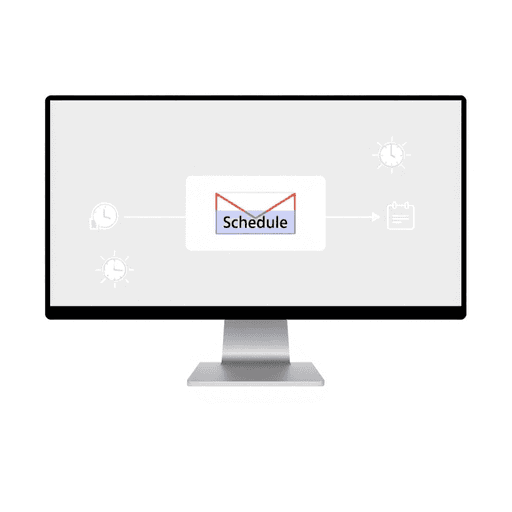
在 Gmail 中像专业人士一样安排电子邮件的 5 个简单步骤
如何在 Gmail 中安排电子邮件? 这对专业人士和团队来说是一个改变游戏规则的功能。Gmail 的安排功能允许您设置电子邮件发送的具体日期和时间,确保您的消息在需要时准确送达。无论您是在跨时区与同事协调,还是设置自我提醒以跟踪重要任务,这个工具都是必备的。
使用 Gmail 安排功能 的主要好处包括:
- 灵活性增强:可以随时安排电子邮件发送,无需在希望消息送达时在线。
- 改进远程团队的协调:非常适合异步工作的全球团队;在收件人高峰时间发送消息。
- 有效的自我提醒:设置未来日期的电子邮件作为个人提醒,有助于高效管理截止日期和任务。
此功能旨在无缝集成到您的工作流程中,使您能够更轻松地管理通信,而无需担心时区计算或错失机会。在我们深入了解如何在 Gmail 中安排电子邮件的步骤时,您将发现这个工具如何简单而强大地优化您的生产力。
然而,虽然掌握 Gmail 的安排功能可以显著提高您的生产力,但利用其他工具和策略进一步简化您的专业通信和销售流程也同样重要。例如,利用 销售赋能平台 可以为您的销售团队提供必要的内容、指导和培训,以有效吸引买家并达成交易。
此外,如果您在寻找提升业务增长的 B2B 领域,探索 10 个最佳潜在客户提供商 可以为选择优质潜在客户提供宝贵的见解。
最后,如果您从事软件开发,了解 微服务 也可能会有所帮助。这种架构方法允许应用程序作为一组小型、自治的服务构建,从而提高开发过程的灵活性和可扩展性。
了解 Gmail 中的安排发送功能
Gmail 中的 安排发送功能 是电子邮件管理的一个重大突破。它允许用户撰写电子邮件并安排在以后发送,从而优化通信工作流程,确保消息在最佳时刻到达收件箱。
它是如何工作的
Gmail 网页应用程序
撰写完电子邮件后,用户可以点击“发送”按钮旁边的箭头,选择“安排发送”。会弹出一个日历,允许您选择具体的发送日期和时间。此功能确保您的消息在收件人最有可能参与时到达。
Gmail 移动应用程序
移动设备上的安排发送同样简单。撰写完电子邮件后,点击应用程序右上角的三个点。选择“安排发送”,然后从提供的选项中选择您希望的日期和时间。
为什么它很重要
有效沟通
安排电子邮件的能力显著增强了沟通策略。对于分布在多个时区的远程团队,安排发送确保所有团队成员在工作时间收到重要更新,从而提高生产力和协调性。
时间管理
在方便的时候撰写电子邮件并设置稍后发送可以节省时间和精力。无需再等待时钟敲响;在灵感来临时撰写,让技术处理其余工作。
此功能不仅改变了个人管理电子邮件的方式,还调整了通信策略,以符合收件人的行为和偏好。无论您是在与国际同事协调,还是只是为自己设置提醒,Gmail 的安排工具都是现代数字通信中不可或缺的。
此外,在建立 销售潜在客户数据库 时管理外展活动也特别有益。安排跟进电子邮件或初始外展消息的能力可以简化获取初始潜在客户数据的过程,最终有助于建立更强大的 B2B 销售潜在客户数据库。
在 Gmail 网页应用程序中安排电子邮件的步骤
1. 登录您的 Gmail 账户
在安排电子邮件之前,请确保您已登录您的 Gmail 账户。这一步对于访问您的收件箱和相关功能至关重要。
- 快速提示:
- 使用安全密码并启用双因素认证以增加安全层。
- 将 Gmail 的登录页面书签,以便更快访问。
- 通过探索侧边栏熟悉 Gmail 界面,在那里您会找到收件箱、已发送、草稿等选项。
2. 撰写您的电子邮件
登录后,是时候创建一个引人注目的电子邮件了。
如何开始新邮件
- 点击屏幕左上角的“撰写”按钮。
- 会弹出一个新消息窗口,您可以在其中输入收件人的电子邮件地址、主题行和消息正文。
撰写有效电子邮件的提示
- 清晰的主题行:撰写一个能吸引注意的主题行。例如,使用行动导向的短语或问题。
- 简明内容:保持消息简洁但信息丰富。专注于从一开始就传递价值。
- 引人入胜的语言:通过使用收件人的名字并采用对话语气来个性化您的电子邮件。
示例:“您好 [姓名],希望您一切顺利!我写这封邮件是为了分享……”
对于那些希望掌握撰写有效正式电子邮件艺术的人,可以查看这些 7 个正式电子邮件示例 + 模板,以给您的收件人留下深刻印象。
3. 选择安排发送的日期和时间
电子邮件准备好后,是时候安排其最佳发送时间了。
如何选择“稍后发送”选项
- 在撰写窗口底部找到“发送”按钮旁边的小箭头。
- 点击此箭头并选择“安排发送”。
了解时区设置
- 会出现一个日历,允许您选择发送电子邮件的具体日期和时间。
- 如果您要向国际联系人发送电子邮件,请注意不同的时区。这确保您的消息在收件人最活跃时到达。
提示:研究表明,周中上午晚些时候发送的电子邮件通常有更高的打开率。请相应调整您的安排。
为了最大化安排电子邮件的影响和参与率,避免进入促销标签是至关重要的。这里有 13 种有效方法避免进入 Gmail 的促销标签,以提高可达性和参与率。
通过遵循这些步骤,您可以高效地计划电子邮件何时到达其受众,从而在 Gmail 生态系统中提升沟通策略。此外,了解 账户映射 等概念还可以进一步简化您的电子邮件策略,帮助研究和直观地组织目标客户组织中的关键利益相关者。
随着电子邮件营销工作的扩大,记住可扩展性是至关重要的。术语 可扩展性 指的是系统或组织在应对增加的需求或工作负载时的适应和增长能力。采用现代销售和营销策略,如 无表单,即放弃传统的表单和垃圾邮件策略,可以。
在 Gmail 网页应用程序中管理已安排电子邮件的步骤
在 Gmail 的网页应用程序中管理已安排的电子邮件与安排它们同样重要。以下是如何掌控:
1. 取消已安排的电子邮件
无论是由于优先事项的变化还是错误的修正,取消已安排电子邮件的需求可能会出现。按照以下步骤可以高效地取消 Gmail 网页应用程序中的已安排电子邮件:
- 访问安排文件夹:在 Gmail 界面的左侧菜单中找到 安排 文件夹。这是所有待发送电子邮件所在的位置,等待其指定的发送时间。
- 选择电子邮件:点击您希望取消的具体电子邮件。
- 取消发送:打开后,您会看到一个标记为 取消发送 的选项。点击此选项将停止发送过程,将电子邮件退回到草稿中以进行进一步操作。
2. 编辑已安排的电子邮件
有时,在电子邮件发送之前需要进行调整。以下是在 Gmail 网页应用程序中编辑已安排电子邮件的方法:
- 找到您的草稿文件夹:取消电子邮件后,它会自动移回到您的草稿文件夹。通过主菜单访问此文件夹。
- 编辑您的电子邮件内容:打开草稿并进行必要的调整——无论是完善消息、添加附件还是纠正错误。
- 重新安排发送:编辑完成后,通过点击 发送 按钮旁边的箭头并选择新的日期和时间来重新安排发送,以符合您的更新计划。
Gmail 网页应用程序中的这些工具确保您始终掌控您的通信,保持专业的准确性和时间精准。这些操作不仅增强了灵活性,还赋予用户无缝的电子邮件管理能力。
然而,管理已安排的电子邮件不仅仅是取消和编辑。有效利用这些工具进行各种专业通信同样重要。例如,如果您希望 通过电子邮件请求会议,掌握这些安排工具变得必不可少。了解如何构建会议请求电子邮件、撰写引人注目的主题行、执行及时跟进以及遵循最佳实践,可以显著提升您的专业通信技能。
使用 Gmail 移动应用程序随时随地安排电子邮件
在当今快节奏、技术驱动的世界中,掌握在移动设备上安排电子邮件的技能至关重要。无论您使用的是 Android 还是 iOS 设备,Gmail 的移动应用程序都提供了一个无缝的体验,让您可以随时随地安排电子邮件。
打开移动应用程序并撰写电子邮件
- 启动 Gmail 移动应用程序:首先在您的智能手机上打开 Gmail 应用程序。这个直观的平台提供了用户友好的界面,确保无论您使用的是 Android 还是 iOS 设备,都能轻松导航。
- 撰写您的电子邮件:点击 撰写 按钮,通常在屏幕右下角以铅笔图标或加号表示。在这里撰写电子邮件非常简单,可以像网页版本一样添加收件人、主题行和正文。
- 参与提示:为了吸引注意力,考虑从一个引人注目的主题行和直接解决读者需求或兴趣的清晰语言开始。
- 添加附件和格式:利用可用选项添加文件或调整文本格式,以增强消息的清晰度和影响力。
从移动设备安排电子邮件
- 访问安排发送功能:电子邮件草稿准备好后,找到撰写窗口右上角的三个竖点(菜单图标)。点击此图标以显示更多选项。
- 选择“安排发送”:从下拉菜单中选择 安排发送。此选项不仅使您可以稍后发送电子邮件,还可以优化发送时间以提高参与率。
- 选择日期和时间:会弹出一个窗口,允许您选择电子邮件发送的具体日期和时间。如果跨不同区域通信,请注意时区。
- 确认并保存设置:选择您的安排后,通过点击 保存 进行确认。您的电子邮件现在将按照您选择的时间自动发送。
通过这些步骤,您可以利用 Gmail 强大的移动安排功能,即使在移动中也能保持高效通信。这个工具对于跨时区协调的远程团队或有效管理繁忙日程的个人来说是不可或缺的。
在 Gmail 移动应用程序中管理已安排的电子邮件
从移动设备取消已安排的电子邮件
当计划发生变化时,管理您的电子邮件安排变得至关重要,快速适应是关键。直接从 Gmail 移动应用程序访问和取消已安排的电子邮件,确保您保持对通信的控制。以下是如何操作:
- 打开 Gmail 移动应用程序:在您的 Android 或 iOS 设备上启动应用程序。
- 导航到安排文件夹:点击左上角的菜单图标(通常是三条横线)以打开侧边栏菜单。滚动找到并点击 安排 文件夹。
- 选择要取消的电子邮件:浏览您的已安排电子邮件列表,找到您希望取消的电子邮件。
- 执行取消:打开所选电子邮件,然后点击 取消发送 按钮(通常表示为带有 X 的箭头)。此操作将您的电子邮件移动到草稿中,以便进一步编辑或删除。
这一简化的过程确保即使在移动中,您也能有效管理已安排的电子邮件,保持通信的灵活性和适应性。
从草稿文件夹编辑已安排的电子邮件
有时,在电子邮件到达收件人收件箱之前需要进行调整。Gmail 移动应用程序允许从草稿文件夹无缝编辑这些电子邮件:
- 访问草稿文件夹:从 Gmail 应用程序内的侧边栏菜单中选择 草稿 以查看所有保存的草稿。
- 找到您的电子邮件:识别并打开与先前取消或重新安排的电子邮件相对应的草稿。
- 进行编辑:点击铅笔图标或直接进入电子邮件正文,编辑内容、主题行或收件人。
- 重新安排您的电子邮件:编辑完成后,通过点击右上角的三个点并选择 安排发送 再次选择安排选项。选择一个符合您更新计划的新日期和时间。
编辑和重新安排使您能够在消息发送前进行细化,确保准确性和相关性。这种控制水平不仅提升个人生产力,还促进了跨时区和团队设置中的有效通信管理。
跨平台安排功能的比较概述
探索Apple Mail、Outlook 和 Gmail 等电子邮件客户端的安排功能揭示了不同之处,这些差异会影响用户体验和工作流程效率。了解这些差异可以帮助用户选择最适合其需求的平台。
Apple Mail
- 缺乏原生安排功能:Apple Mail 没有原生支持安排电子邮件功能。用户必须依赖第三方应用程序或变通方法,对于寻求集成解决方案的人来说不太方便。
- 第三方解决方案:工具如 Spark 或 Automator 脚本通常用于弥补这一缺陷,需要额外的设置和维护。
Outlook
- 内置安排功能:Outlook 为 Windows 用户提供了一个强大的原生安排功能,称为“延迟发送”,可以轻松安排电子邮件在稍后发送。
- 跨平台一致性:虽然该功能在 Windows 上易于使用,但 Mac 用户可能会发现其不太直观,需要深入了解设置。
- 与日历集成:Outlook 与其日历的集成使得基于会议和事件进行战略性安排成为可能,提升了商业用户的生产力。
Gmail
- 用户友好界面:Gmail 提供了一个无缝的安排体验,用户只需点击“发送”按钮旁边的箭头并选择“安排发送”。
- 网络和移动设备的一致性:Gmail 确保了设备之间的一致性,无论是在桌面还是移动设备上,过程都很简单。
- 时区调整:使用 Gmail,安排会适应不同的时区,确保您的电子邮件在最佳时间到达收件人的收件箱。
关键考虑因素
比较这些平台时:
- 易用性:Gmail 以其直观的方法和跨平台的一致性领先。
- 原生功能:Outlook 因其内置功能而突出,但需要熟悉不同系统的用户界面。
- 灵活性:Apple Mail 因依赖第三方解决方案而落后。
每个平台都有其独特的优势;选择一个取决于您对电子邮件管理的具体要求。例如,如果您不仅仅需要电子邮件安排功能,还希望全面了解您的业务通信,包括 全渠道营销 等方面,那么您可能需要探索提供此类集成解决方案的平台。此外,了解这些电子邮件客户端如何与 Crunchbase 和 PitchBook 等其他工具协同工作,可以为优化您的工作流程提供额外的见解。
使用 Gmail 功能进行有效电子邮件安排的最佳实践
掌握如何在 Gmail 中安排电子邮件不仅仅是选择日期和时间。战略性规划确保您的消息具有最大的影响力。以下是一些提升电子邮件安排的最佳实践:
1. 了解受众的时区
将电子邮件发送时间与收件人的活跃时间对齐,以提高打开率,这对于全球团队尤为重要。
2. 利用自动化工具
像 Pipl.ai 这样的平台提供 AI 驱动的个性化和无限集成,增强您的电子邮件管理能力。这些工具不仅可以优化时机,还可以优化内容传递,确保 99.8% 的收件箱命中率。
3. 明智地起草和编辑
撰写简明、引人入胜的电子邮件,迅速吸引注意力。利用 Gmail 的编辑功能在发送前进行必要的调整。熟悉 如何格式化电子邮件 以进行有效的业务沟通。
4. 利用分析和反馈
监控哪些安排的电子邮件表现最佳,通过参与度指标进行监控。这种数据驱动的方法类似于 数据挖掘,可以通过识别收件人行为模式来优化未来的安排策略。
5. 保持灵活性
生活充满变数;准备好随着优先事项的变化调整您的安排。
通过实施这些实践,您可以确保每封安排的电子邮件都成为强大的沟通工具。将先进的解决方案如 Pipl.ai 纳入全面战略的一部分,以提升您的 Gmail 安排能力。此外,考虑 Pipl.ai 提供的 电子邮件频率最佳实践,以进一步最大化与受众的互动。
常见问题解答 (FAQs)
Gmail 中的安排发送功能是什么?
Gmail 中的安排发送功能允许用户撰写电子邮件并选择特定的日期和时间发送。这一功能在 Gmail 的网页应用和移动应用中都可用,对于有效的沟通和时间管理至关重要。
如何使用 Gmail 网页应用安排电子邮件?
要在 Gmail 网页应用中安排电子邮件,首先登录您的帐户。撰写电子邮件,然后点击“发送”按钮旁边的箭头。选择“稍后发送”,然后选择您希望发送的日期和时间。安排时请确保考虑时区设置。
我可以在 Gmail 中管理我的已安排电子邮件吗?
是的,您可以在 Gmail 中管理已安排的电子邮件。要取消已安排的电子邮件,请访问“已安排”文件夹,选择您希望取消的电子邮件并删除它。要编辑已安排的电子邮件,请转到您的草稿文件夹,修改电子邮件内容并重新安排发送。
可以使用 Gmail 移动应用安排电子邮件吗?
绝对可以!在 Gmail 移动应用中,您可以打开应用,撰写电子邮件,然后点击右上角的三个点。从那里选择“安排发送”,并选择您希望发送的日期和时间。
在 Gmail 中安排电子邮件的一些最佳实践是什么?
安排电子邮件的一些最佳实践包括提前计划,根据收件人的可用性选择最佳发送时间,在安排前仔细检查您的消息,并利用像 pipl.ai 这样的高级工具来增强电子邮件管理。
Gmail 的安排功能与 Apple Mail 和 Outlook 相比如何?
Gmail 的安排功能在时间安排方面比 Apple Mail 和 Outlook 更灵活。虽然这三个平台都提供安排功能,但 Gmail 通过其网页和移动应用提供用户友好的选项简化了这一过程。

